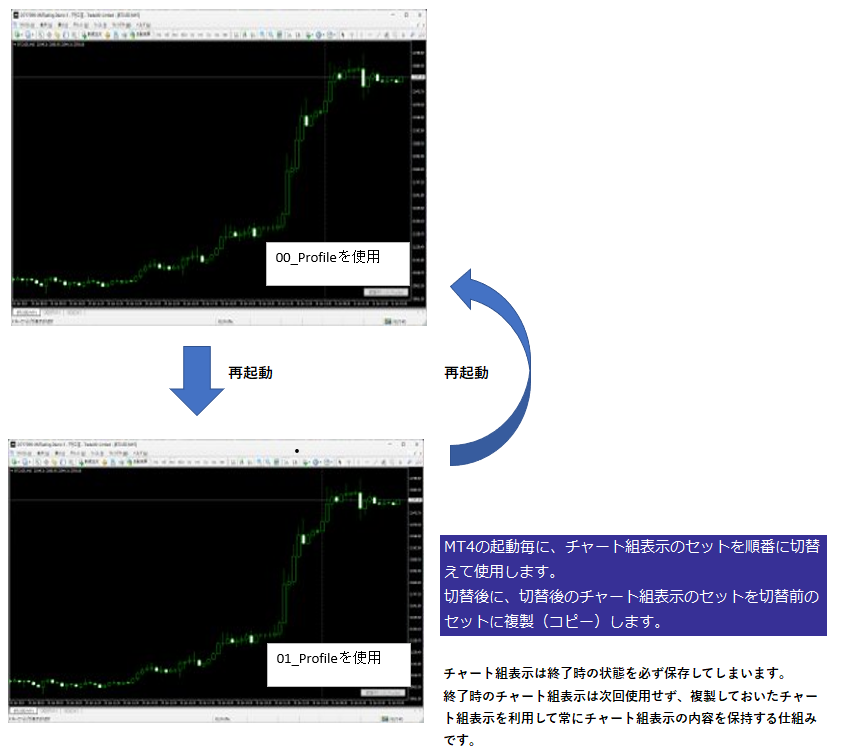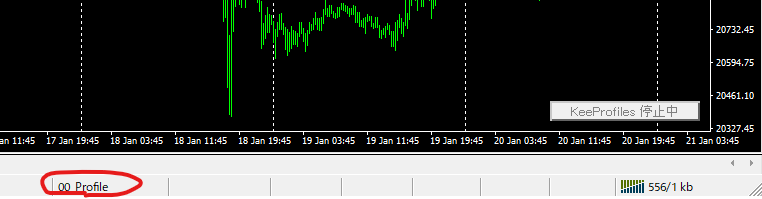機能概要
- 二重化した同一のチャート組表示を起動毎に切替えます
- 次回起動時は保存しておいたチャート組表示を利用します
- 前回終了時に使用していたチャート組表示は、今回起動時のチャート組表示を複製(コピー)します
- チャート組表示は終了時に内容を更新してしまうため、間違えて変更してしまった場合は再起動で復元します
- VPSのメンテナンスによる不意の再起動でもチャート組表示は内容を保ちます
- WindowsアップデートによるWindowsの再起動でもチャート組表示は内容を保ちます
①インジケーターの設置方法
- MT4に設置するEA、インジケーターを全て設置したら、一番左のチャートに本インジケーター「KeeProfiles」を設置してください
一番左のチャート
②チャート組表示の二重化
- EAによる自動売買等で決められた設定をチャート組表示に保存しておき、そのチャート組表示を二重化(2つの名称「00_Profile」「01_Profile」に保存)してMT4起動毎に切替えます
- ①で本インジケーターを設置したら、メニューの[ファイル]ー[チャート組表示]ー[名前を付けて保存...]で、「00_Profile」「01_Profile」で2回保存してください。
- 既に、「00_Profile」「01_Profile」がある場合は上書きで保存してください
- チャート組表示の一覧で、「00_Profile」「01_Profile」は「Default」の下の、2番目と3番目になるようしてください。(英数字の名称でソートされます。追加時は下に表示されますのでMT4再起動後に確認してください)
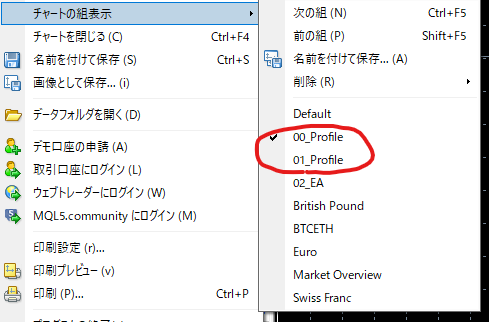

- MT4のステータスが「00_Profile」となっているのを確認してください。もし違う場合はクリックして切替が可能です
- 「KeeProfiles 停止中」のボタンがあれば開始準備完了です
- 準備が出来ていない状態で「稼働中」となっている場合はボタンをクリックして停止中に切替えてください
- 「KeeProfiles 停止中」のボタンをクリックして稼働中にしてください
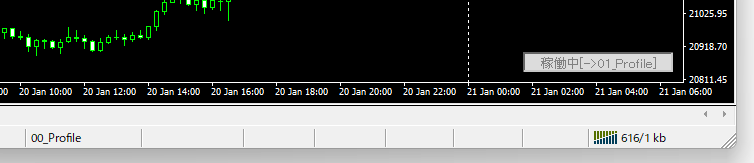
- MT4の再起動(終了→起動)を行ってください
MT4起動直後はステータス「00_Profile」ですが、しばらく経過(デフォルトでは起動後5秒経過後)するとチャート組表示を切替えてステータスが「01_Profile」になれば動作が正しく行われています。
ボタンは「稼働中[->00_Profile]」となり、次回「00_Profile」を使用することを表示しています。
- 運用を停止(次回切替したくない)する場合は稼働中のボタンをクリックして「KeeProfiles 停止中」にしてください
- インジケーターもチャートから削除してください
- パラメーターを変更する場合は、「KeeProfiles 停止中」にしてください
- 設定後の再開時は、ステータス「00_Profile」ボタン「稼働中[->01_Profile]」となるようにしてください
パラメーター

注意点
①インジケーターです
格納先は「\MQL4\Indicators\」のフォルダ下に格納してください。
格納ファイル名は「KeeProfiles.ex4」です。
ダウンロードファイル(42379_チャート組表示保護(KeeProfiles).zip)を展開して格納してください。
②DLLの使用許可が必要です
インジケーターの[全般]タブで「DLLの使用を許可する」にチェックをいれてください
③試用期限があります
ベータ版のため試用期限があります
正式版は別途リリースしますが、利用方法や有用性の確認を行うためのバージョンです
利用口座にデモ口座、リアル口座の区別や利用数に制限はありません
正式版はこのβ版利用者に先行販売を予定しています
変更履歴
2023/06/25 V1.00 期限変更(試用期限2022/8/31)2023/04/29 V1.00 期限変更(試用期限2022/6/30)
2023/01/21 V1.00 新規作成(試用期限2022/2/28)
For those using GogoJungle for the first timeEasy 3 steps to use the product!
At GogoJungle, we provide services to enrich your investment life for our members. In addition, product purchases are normally limited to members. Why not register as a member now and make use of GogoJungle!